Как подключить QUIK к CScalp
Торгуйте вместе с профессионалами
Станьте прибыльным трейдером
Дата актуализации 05.10.2025
Мы подготовили инструкцию по подключению торгового терминала CScalp к Московской бирже через QUIK. Пошагово разбираем путь от установки QUIK до подключения CScalp. Рассказываем, как сделать первую сделку на Московской бирже через CScalp.
Терминал QUIK предоставляют большинство брокеров с выходом на Московскую биржу, в том числе СберИнвестиции, ВТБ Мои Инвестиции, Открытие Инвестиции и т. д. Если ваш брокер предоставляет QUIK, значит вы можете подключить CScalp к своему брокерскому счету и торговать на Московской бирже. Мы рассмотрим подключение CScalp к QUIK на примере брокера СберИнвестиции. Подключение к другим брокерам устроено схожим образом.
Внимание! Данная статья носит исключительно информационный характер и не содержит инвестиционных рекомендаций и советов по торговле.
Если вы еще не установили CScalp, оставьте e-mail в форме ниже и кликните «Скачать бесплатно», чтобы получить лицензию терминала.
Как подключить CScalp к QUIK: видеоинструкция
Мы подготовили видеоинструкцию по подключению CScalp к QUIK. Текстовая версия инструкции ниже.
Как получить QUIK
Открываем официальный сайт Сбербанка и скачиваем десктопную версию QUIK. В меню «Инвестиции» переходим в раздел «Приложения для инвестиций».
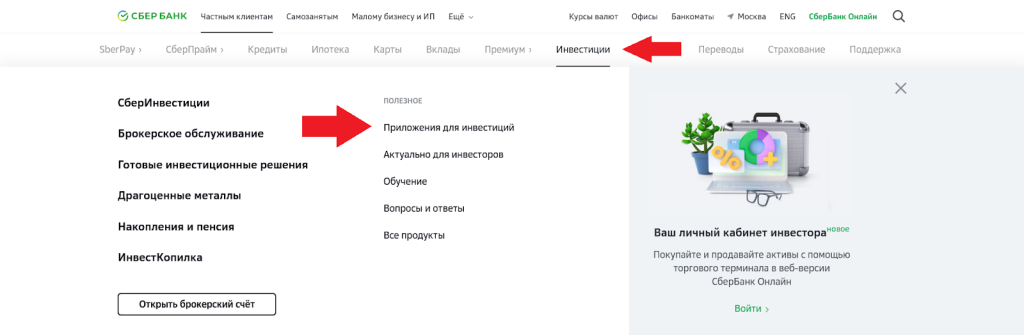
Листаем открывшуюся страницу до блока «Система QUIK», кликаем «Подробнее».
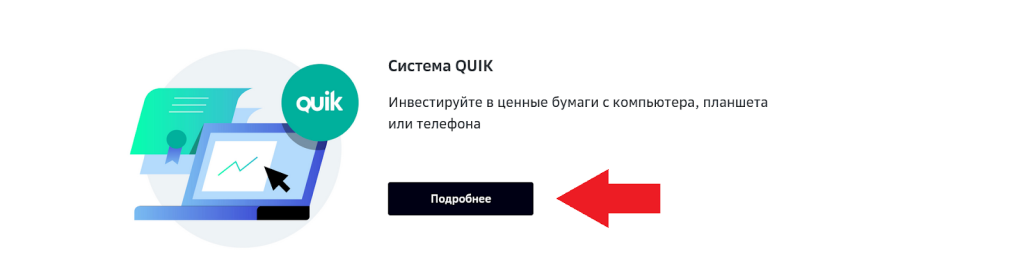
Откроется раздел с версиями QUIK. В блоке «Программа для компьютера QUIK» кликаем «Скачать QUIK». Начнется загрузка дистрибутива терминала.
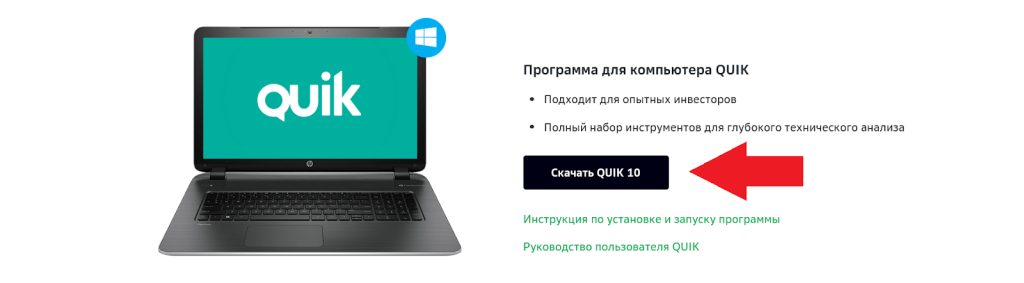
Обратите внимание, что для подключения CScalp у вас должен быть установлен терминал QUIK версии не ниже 8.7.
Как установить QUIK
Переходим к установке. Процесс установки терминала не отличается от установки других программ на Windows. Дважды кликаем по установочному файлу QUIK. Если файл «пришел» в архиве, сначала разархивируем, а затем запускаем.
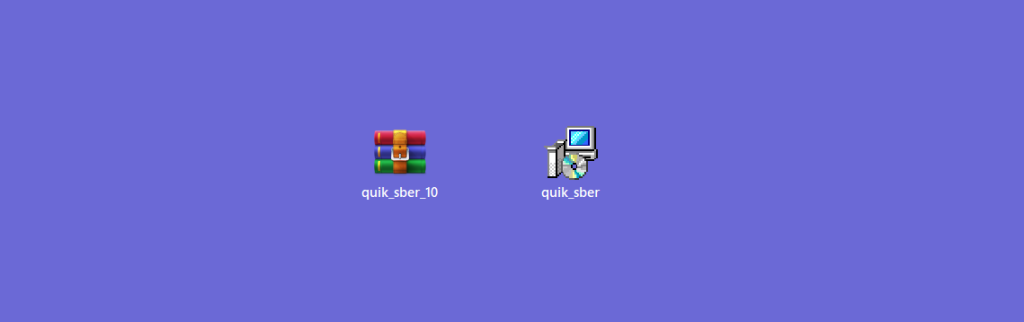
Указываем путь установки (жесткий диск и папку), кликаем «Далее».
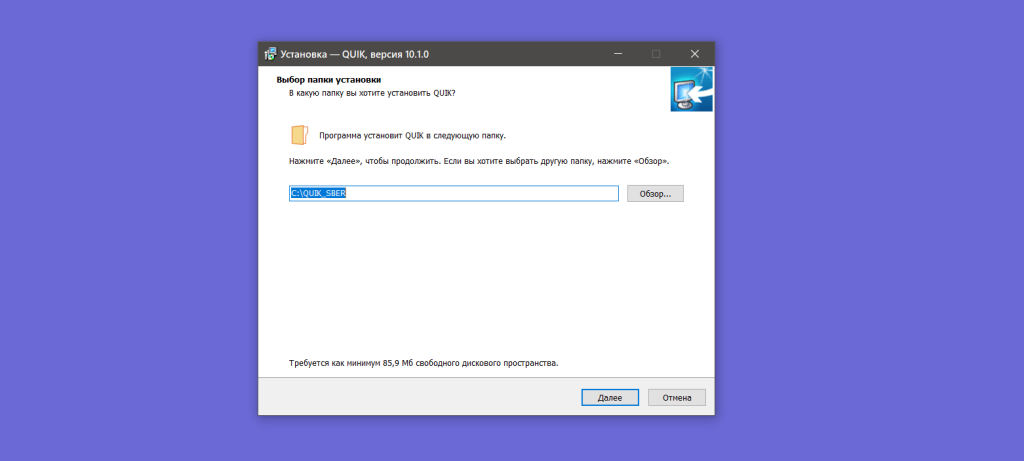
Выбираем, как будем «логиниться» в терминале. Обычно трейдеры выбирают вариант «Двухфакторная аутентификация по логину и паролю». Если нужно, можете выбрать двухфакторную аутентификацию по RSA-ключам или USB-токены. На примере мы выбираем связку «логин-пароль». Кликаем «Далее».
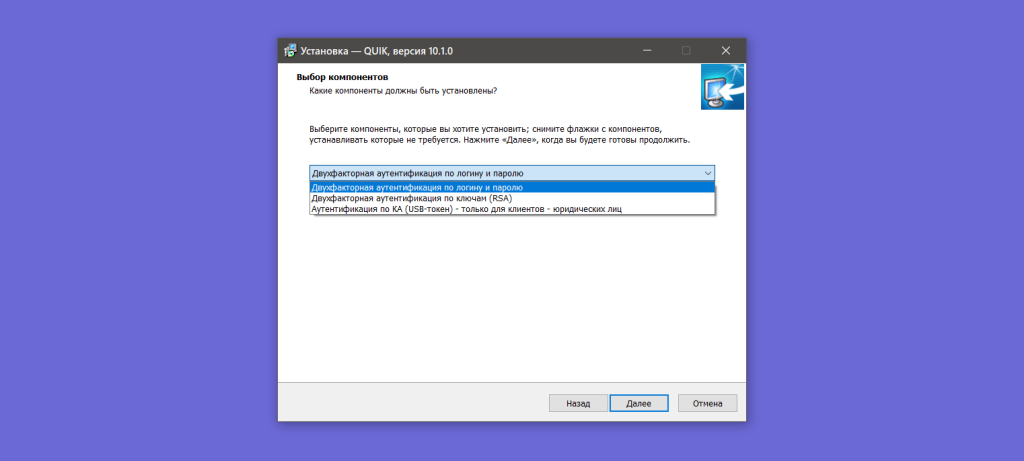
Указываем, нужно создавать папку в меню «Пуск» и иконку на рабочем столе или нет. Кликаем «Далее». На последнем этапе, установщик покажет заданные настройки. Кликаем «Установить».
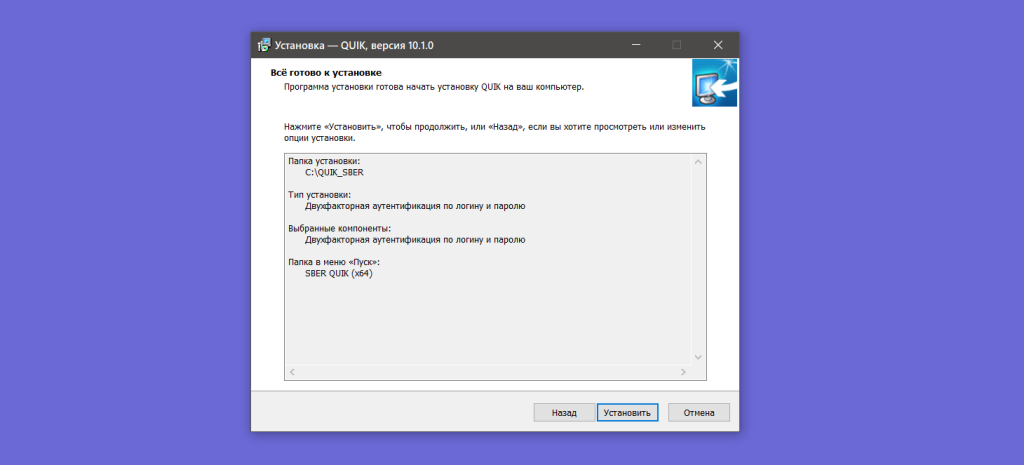
Терминал установится в течение нескольких минут. По окончании установки кликаем «Завершить».
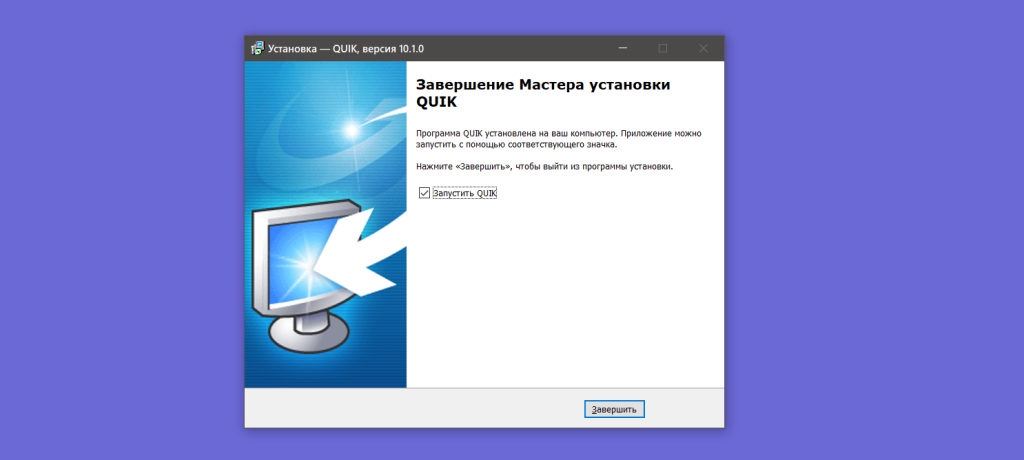
Запустите QUIK и авторизуйтесь
Запускаем QUIK. При первом запуске увидим окно «Вход в систему». В строке «Соединение» выбираем сервер для подключения к брокеру. В строке «Имя пользователя» указываем логин, в строке «Пароль» – пароль.
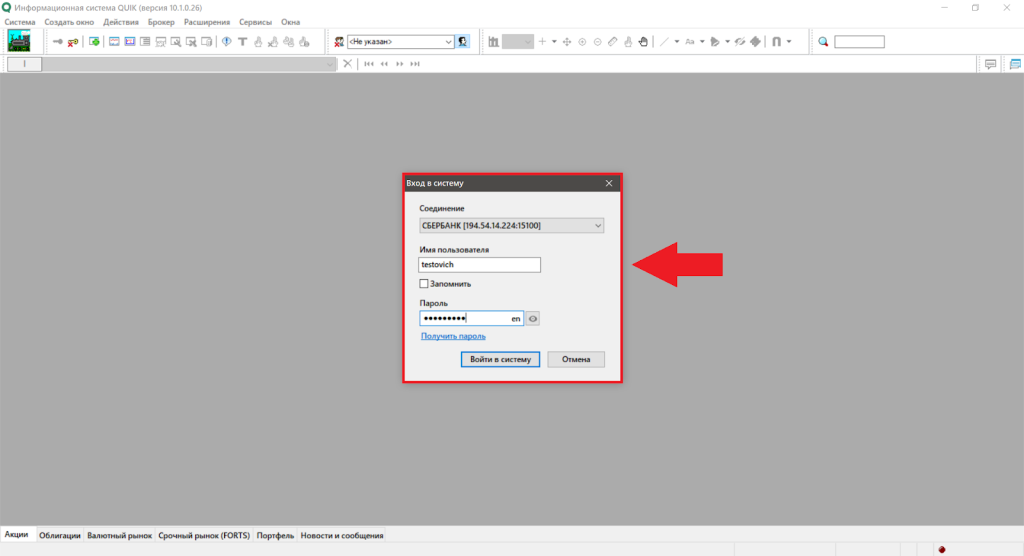
Сервер, логин и пароль можно найти в личном кабинете на сайте брокера или запросить в службе поддержки. Некоторые брокеры высылают данные для входа и подключения на e-mail после открытия счета. В любом случае, всегда можно обратиться в поддержку брокера и запросить данные для авторизации.
После авторизации загружаем ключи «Pubring» и «Secring». Как получить ключи – уточните в службе поддержке вашего брокера. У разных брокеров алгоритм отличается. Обратите внимание, что некоторые брокеры заранее «вшивают» настройки ключей в дистрибутив QUIK.
Если ключи не добавлены в терминал по умолчанию, загружаем их вручную. В главном меню кликаем «Система», выбираем подраздел «Настройки» и переходим в «Основные настройки».
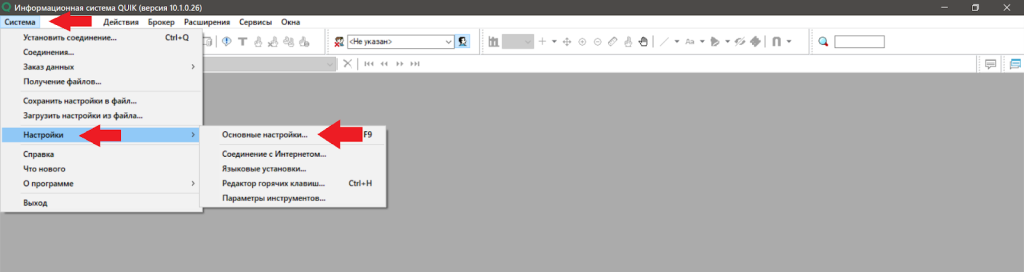
В окне настроек разворачиваем подменю «Программа», кликаем «Шифрование».
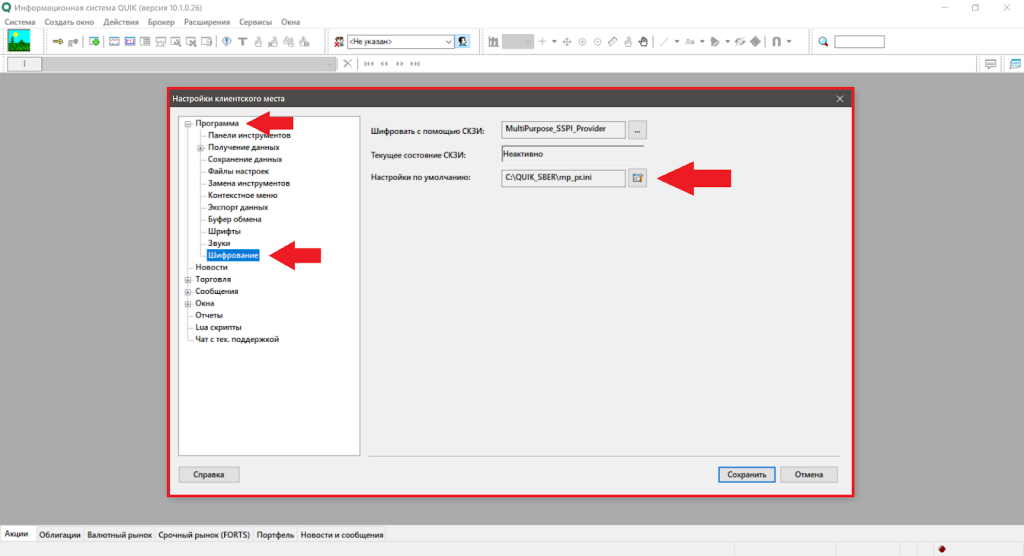
Кликаем по иконке строки «Настройки по умолчанию» и указываем параметры, полученные об брокера. Кликаем «Сохранить».
Запустите скрипт QuikSharp.lua
Чтобы подключить CScalp к QUIK, нужно запустить скрипт QuikSharp.lua. Скрипт «идет в комплекте» с терминалом CScalp. Если вы заранее установили CScalp на ПК, то скрипт будет в папке CScalp.
Внимание! По умолчанию, файл расположен по пути «C: / ProgramFiles / FSRLauncher / SubApps / CScalp / lua / QuikSharp.lua».
Чтобы запустить скрипт, открываем меню «Сервисы». Выбираем подраздел «Lua скрипты».
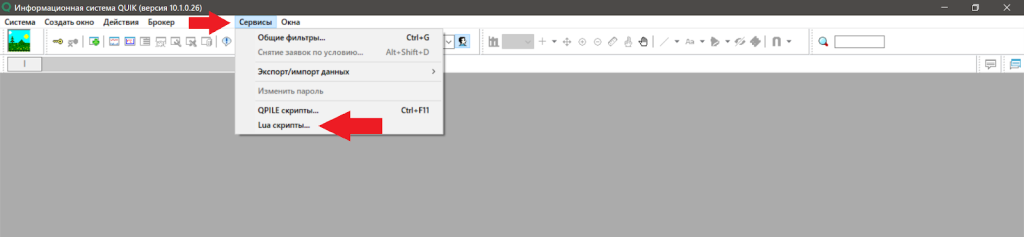
Откроется окно доступных скриптов. Кликаем «Добавить».
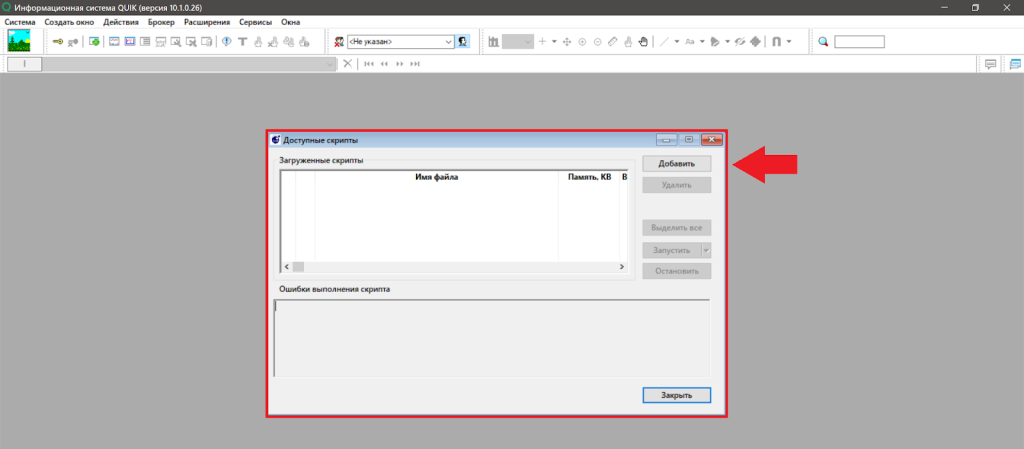
Откроется окно выбора файлов. Переходим в папку с CScalp, подпапку «Lua» и выбираем файл «QuikSharp.lua». Дважды кликаем по нему левой кнопкой мыши, чтобы перенести в окно доступных скриптов.
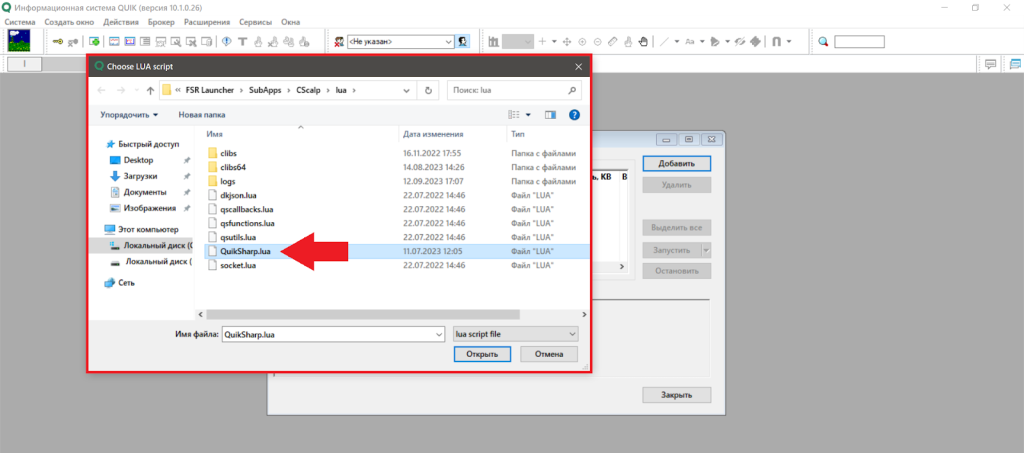
Когда файл выбран, кликаем «Запустить». Если у вас возникла ошибка при запуске скрипта, попробуйте найти решение в FAQ (в конце этой статьи) или напишите в поддержку CScalp.
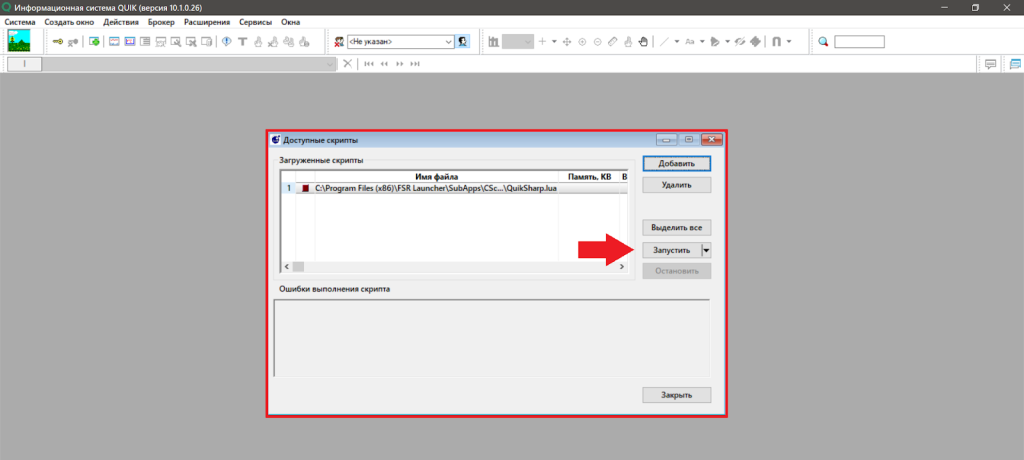
Готово, скрипт загружен. В QUIK появится уведомление «QUIK is waiting for client connection».
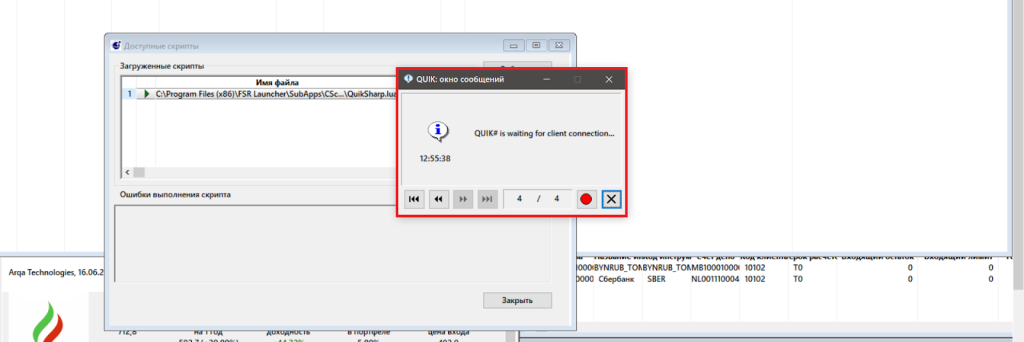
Как настроить QUIK
Чтобы связка QUIK и CScalp работала стабильно, открываем в QUIK набор окон с торговым функционалом. Как правило, нужные окна разворачиваются автоматически. Если нет, кликаем «Создать окно», выбираем «Все типы окон».
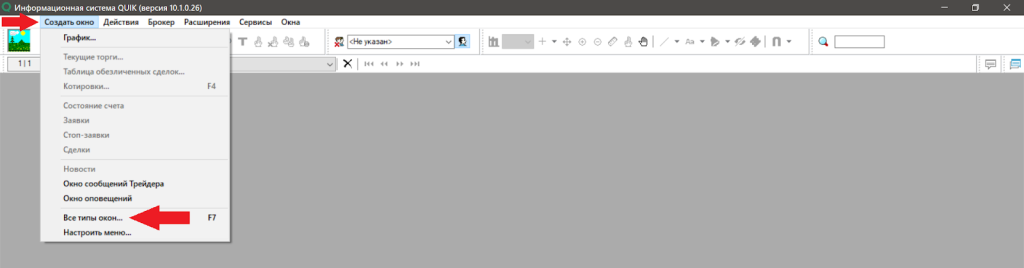
Нам понадобятся окна:
- Текущие торги
- Таблица обезличенных сделок
- Заявки
- Стоп-заявки
- Сделки
- Позиции по инструментам
- Позиции по деньгам
- Ограничения по клиентским счетам
- Позиции по клиентским счетам
В таблице «Создание нового окна» выбираем нужные окна и кликаем «ОК».
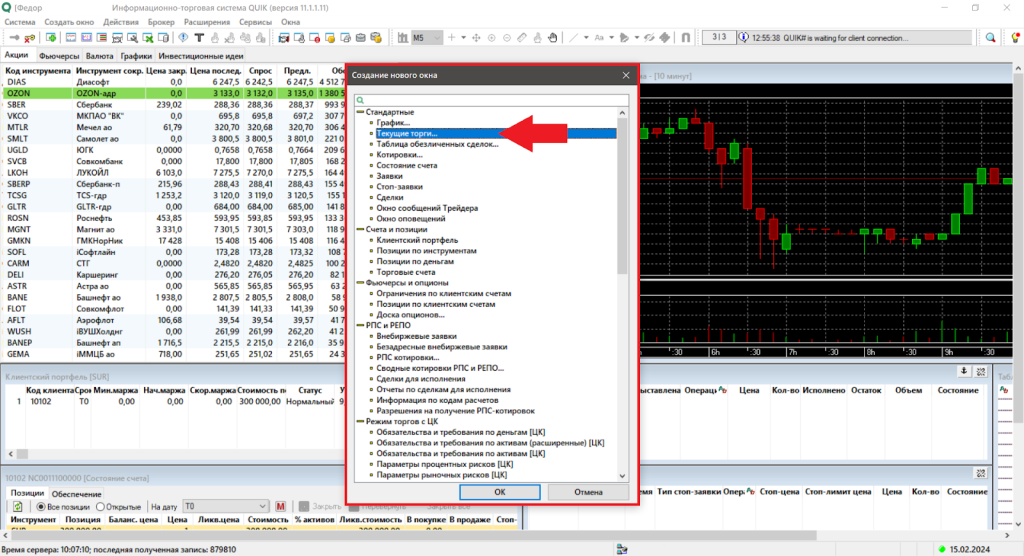
Каждое окно нужно настроить – указать, какие именно инструменты и параметры мы хотим видеть в этом окне. Например, в таблице «Текущие торги» указываем, какие тикеры будут показываться, по каким параметрам они будут сортироваться и накапливать данные.
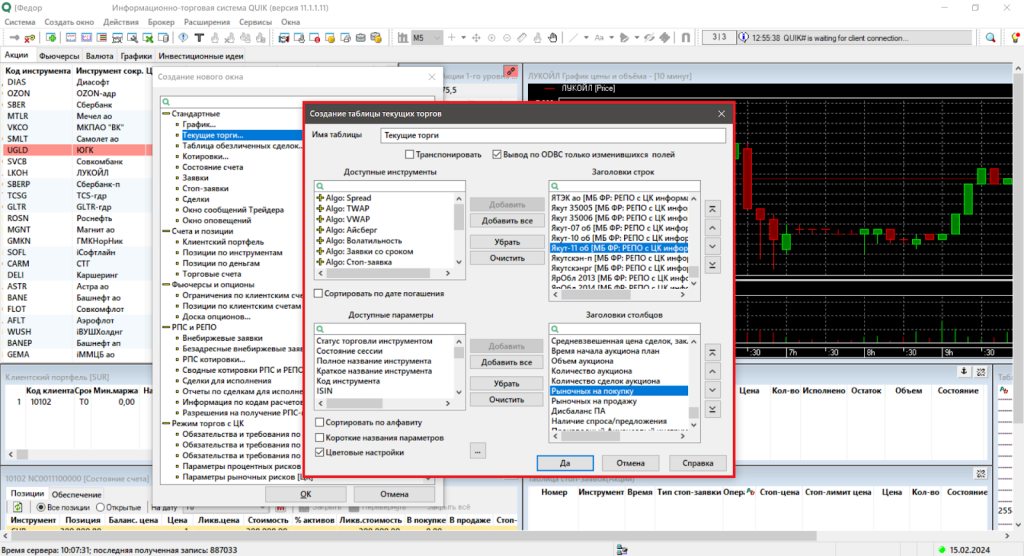
После настройки кликаем «Да». Созданное окно будет выведено в рабочее пространство QUIK.
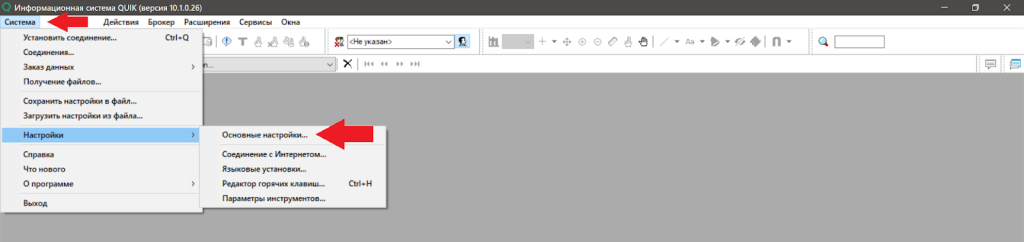
Проверяем опцию «Запрашивать данные раз в 10 секунд». Нам нужно отключить ее. Открываем меню «Система», раздел «Настройки», подраздел «Основные настройки».
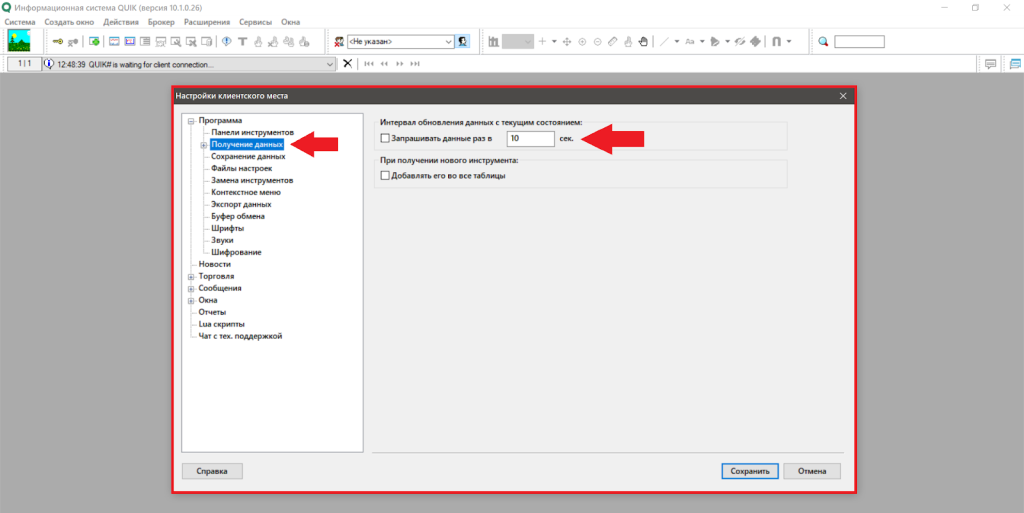
В таблице настроек открываем «Программа», «Получение данных». Снимаем галочку рядом с пунктом «Запрашивать данные раз в 10 секунд». Кликаем «Сохранить».
Создаем таблицу обезличенных сделок
Далее нам нужно добавить таблицу обезличенных сделок. Кликаем «Создать окно», выбираем «Таблица обезличенных сделок».
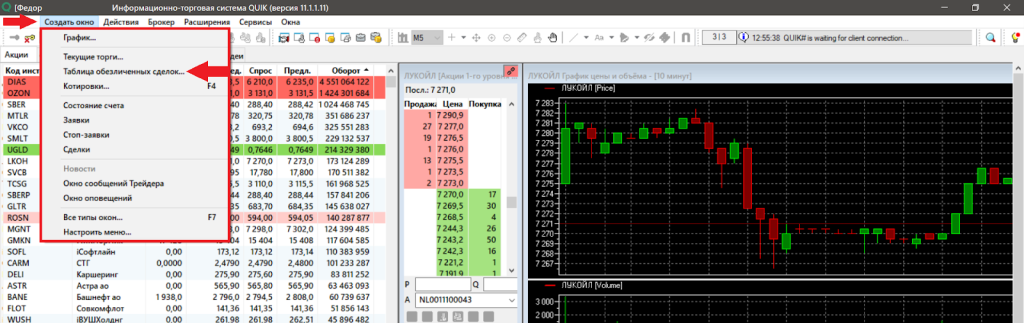
В блоке «Выбранные классы» указываем классы активов, которые хотим отслеживать. В блоке «Набор параметров» указываем, какие параметры сделок будут собираться в таблице. Кликаем «Да», чтобы сохранить настройки таблицы.
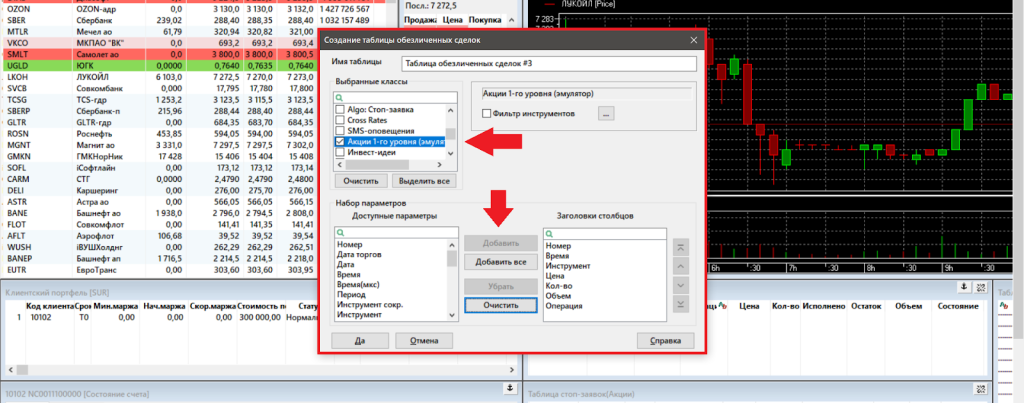
Если в QUIK не работает блок «Выбранные классы», обратитесь в поддержку вашего брокера и попросите, чтобы они предоставили данные по обезличенным сделкам. Когда брокер подключит поток данных, блок «Выбранные классы» заработает.
Выводим в таблицу обезличенных сделок только те инструменты, которые собираемся торговать и отслеживать. Большое количество инструментов в таблице обезличенных сделок перегружает компьютер, замедляет работу QUIK и CScalp, может привести к «вылету» терминалов во время торговли. Чтобы выбрать только нужные инструменты, при создании таблицы ставим галочку в пункте «Фильтр инструментов».
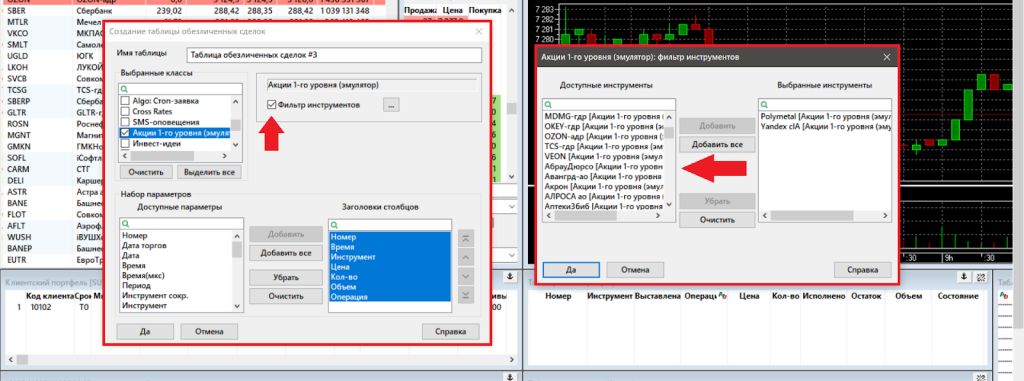
Откроется еще одна таблица. Указываем конкретные тикеры, которые нам нужны. В блоке «Доступные инструменты» кликаем по тикеру дважды ЛКМ – он перенесется в блок «Выбранные инструменты». Кликаем «Да», чтобы сохранить список.
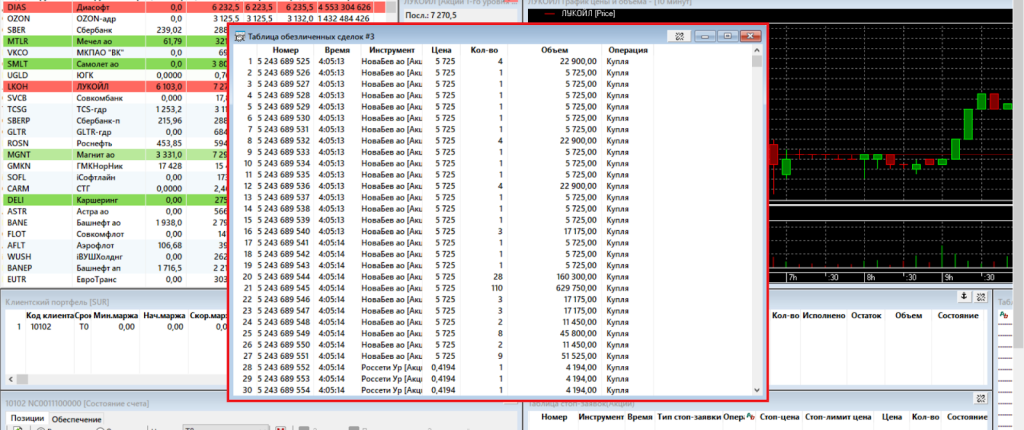
Готово, таблица обезличенных сделок создана и размещена в рабочем пространстве QUIK.
Сохраняем профиль настроек
Сохраняем настройки на случай, если они «слетят». Когда параметры заданы, кликаем «Система». Выбираем пункт «Сохранить настройки в файл». Указываем название и расположение файла.
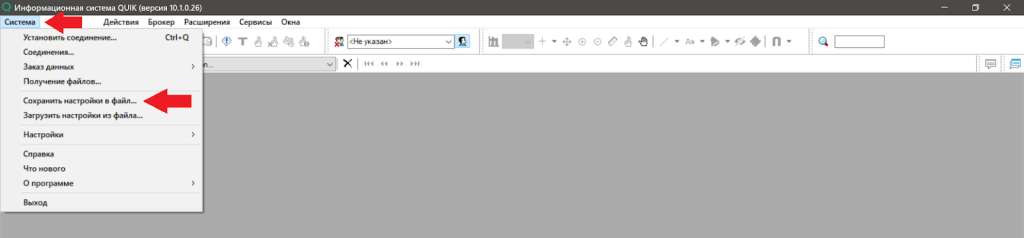
Если по каким-либо причинам нам понадобится восстановить персональные настройки, кликаем «Система» и выбираем пункт «Загрузить настройки из файла».
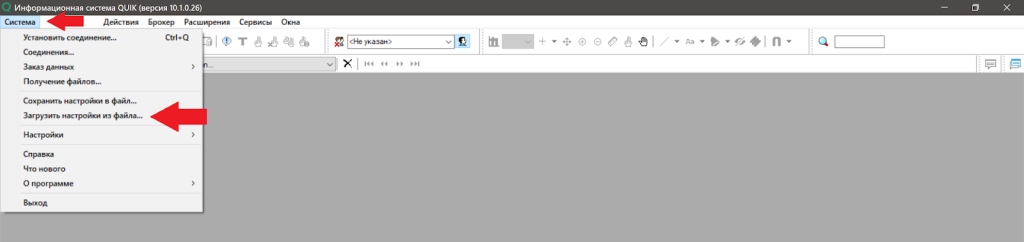
Откроется окно выбора файла. Указываем файл с настройками и открываем его.
Как подключить CScalp к QUIK
Запускаем CScalp. QUIK не закрываем – обе программы должны работать одновременно. В CScalp открываем «Подключения».
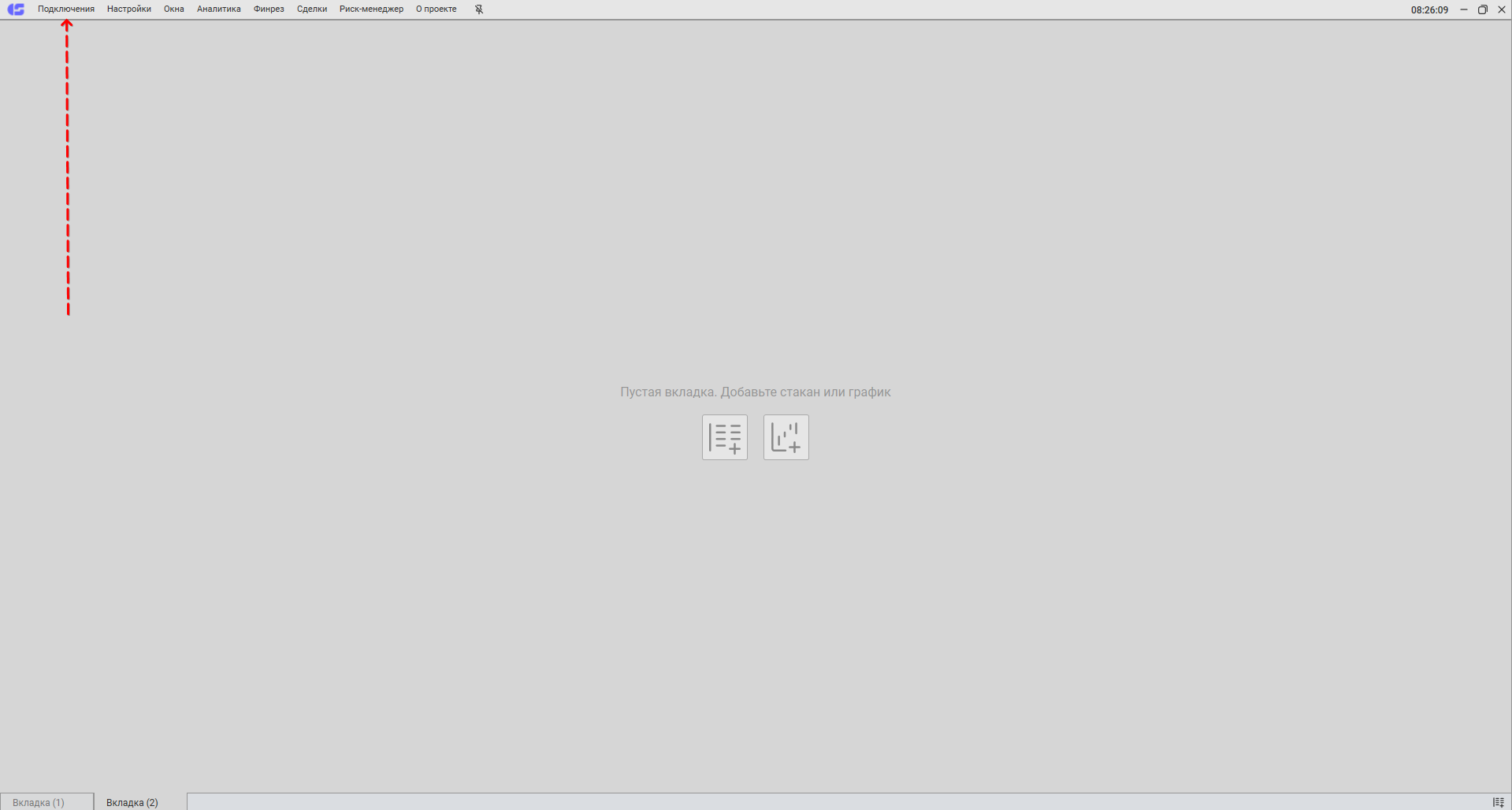
Откроется список подключений. Прокручиваем его колесиком мыши, находим QUIK и кликаем по иконке коннектора. Если подключения QUIK нет в списке, добавляем его (кнопка «Добавить подключение»). CScalp автоматически подключится к QUIK, коннектор загорится зеленым, в QUIK появится уведомление о том, что к терминалу подключен клиент.
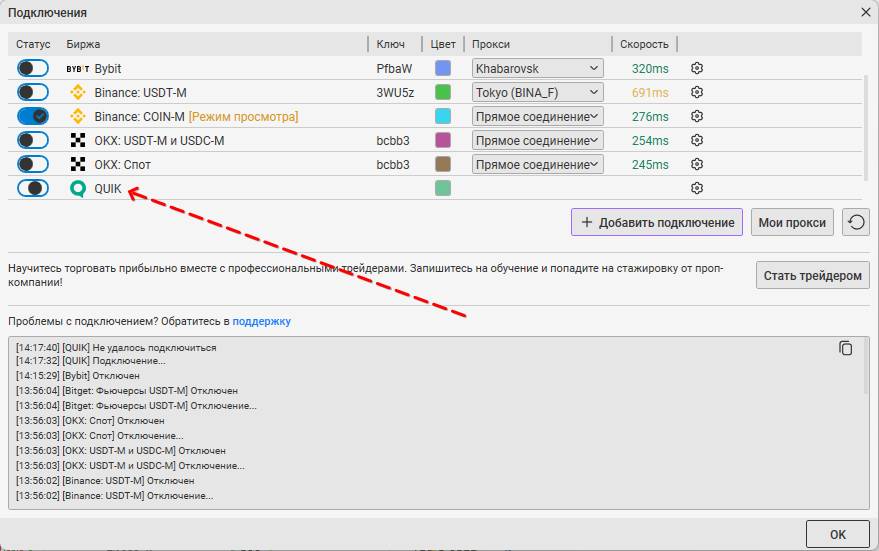
CScalp автоматически подгружает коды и субсчета пользователя из QUIK. После подключения нужно выбрать субсчет. Открываем «Настройки», подраздел «Подключения» и кликаем по шестеренке подключения QUIK.
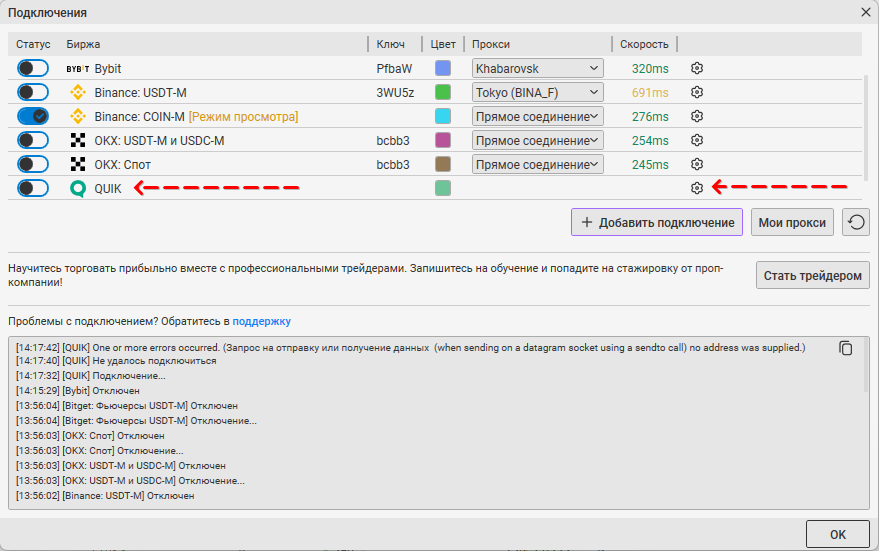
Внимание! У каждого рынка Московской биржи в QUIK свой субсчет. Для сделок на фондовом рынке один субсчет, для сделок на срочном рынке – другой. Если мы хотим торговать на срочном рынке, то в настройках подключения выбираем соответствующий субсчет. За какой рынок «отвечает» каждый из субсчетов – уточняйте у брокера.
Выбираем нужный субсчет. По желанию включаем «Автоподключение». Тогда CScalp будет автоматически «коннектиться» к QUIK при запуске (при условии, что QUIK тоже включен).
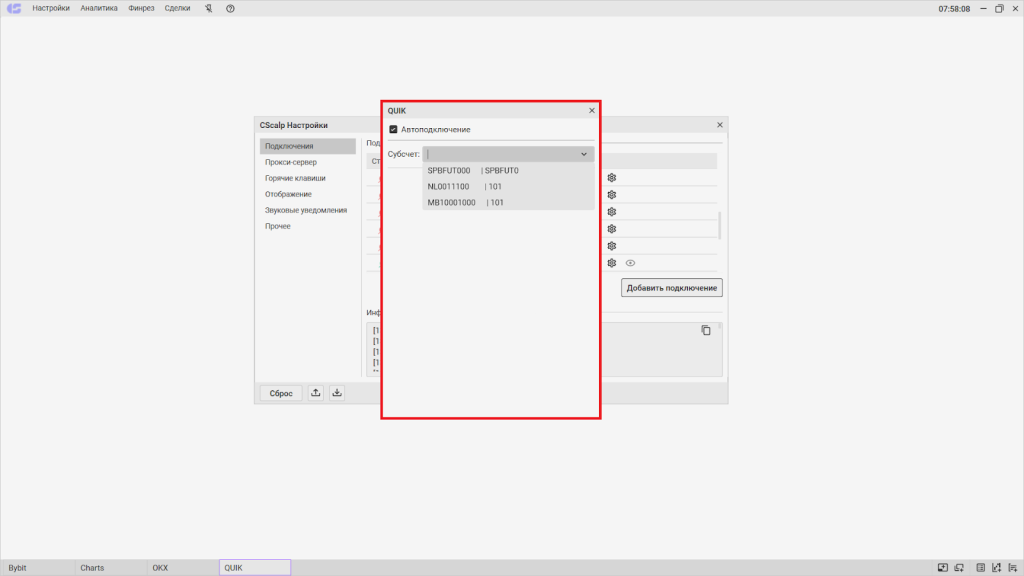
Как добавить подключение к QUIK
Если в списке подключений нет QUIK, кликаем «Добавить подключение» в таблице подключений.
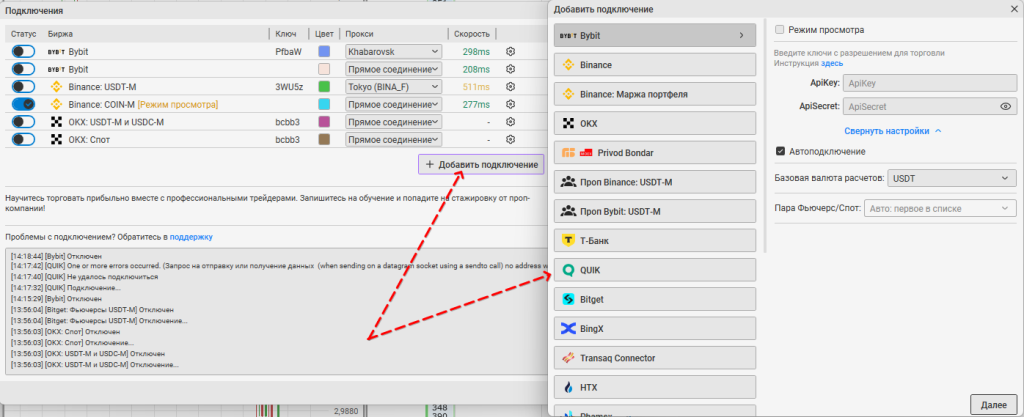
Готово, QUIK мы добавили QUIK в список подключений. Дальше – действуем по инструкции выше.
Как сделать первую сделку в CScalp
Чтобы провести сделку, выбираем инструмент и выводим его на рабочее пространство CScalp. Закрываем окно настроек. Открываем биржевой стакан, кликнув соответствующую кнопку в центре экрана или контекстном меню.
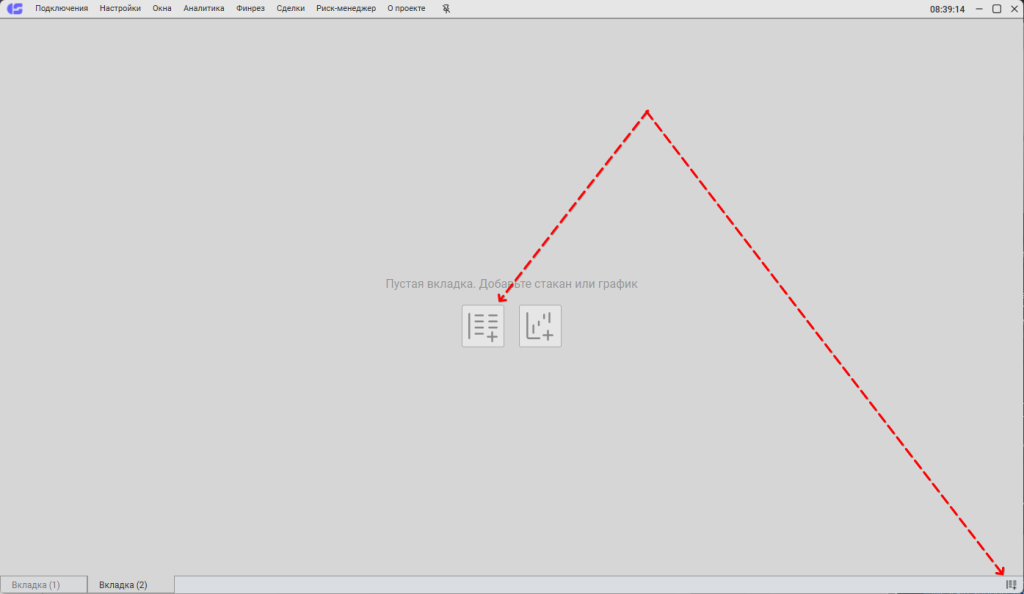
Появится окно выбора торгового инструмента. Кликаем «+» в центре экрана, чтобы выбрать инструмент.
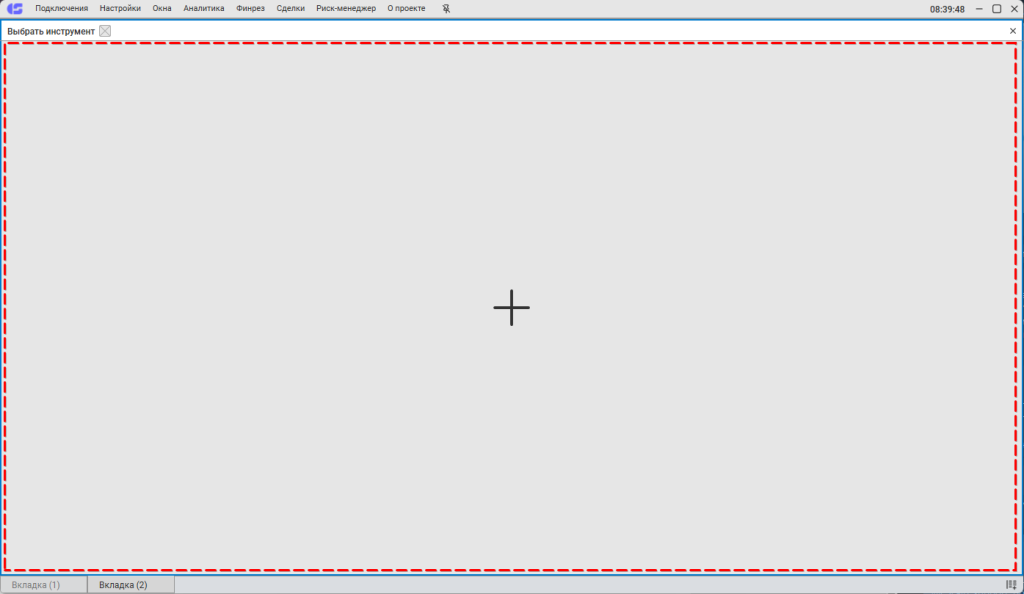
Откроется таблица «Выбор инструмента». В левом верхнем блоке выбираем подключение «QUIK». В нижнем левом блоке выбираем рынок, на котором торгуется нужный нам инструмент.
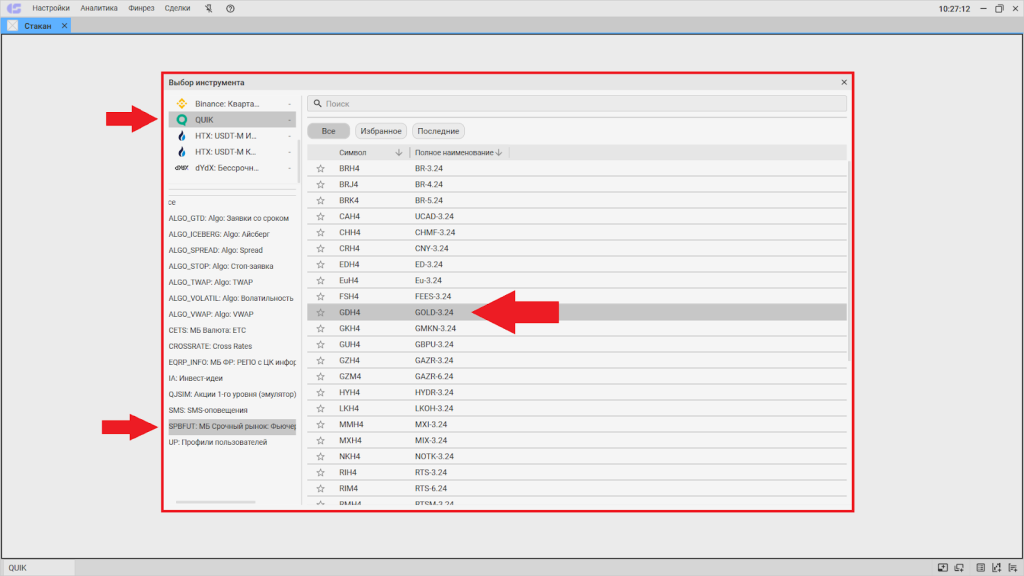
Откроется список доступных инструментов. Выбираем нужный (дважды кликаем ЛКМ по тикеру). Откроется стакан выбранного инструмента.
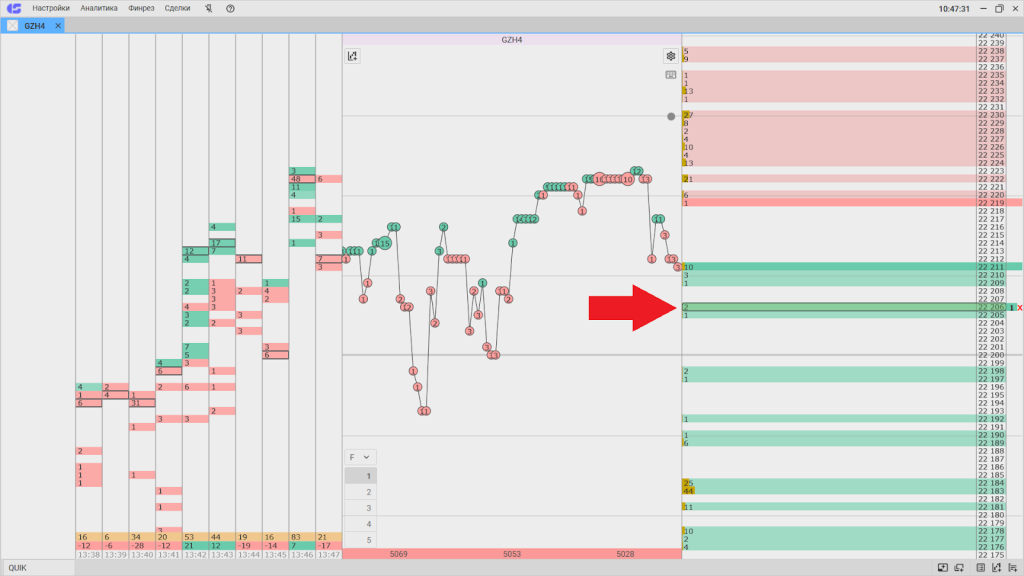
Чтобы отправить лимитную заявку на покупку, кликаем ЛКМ по нужной цене в зеленой зоне. Чтобы отправить лимитную заявку на продажу, кликаем ПКМ по цене в красной зоне.
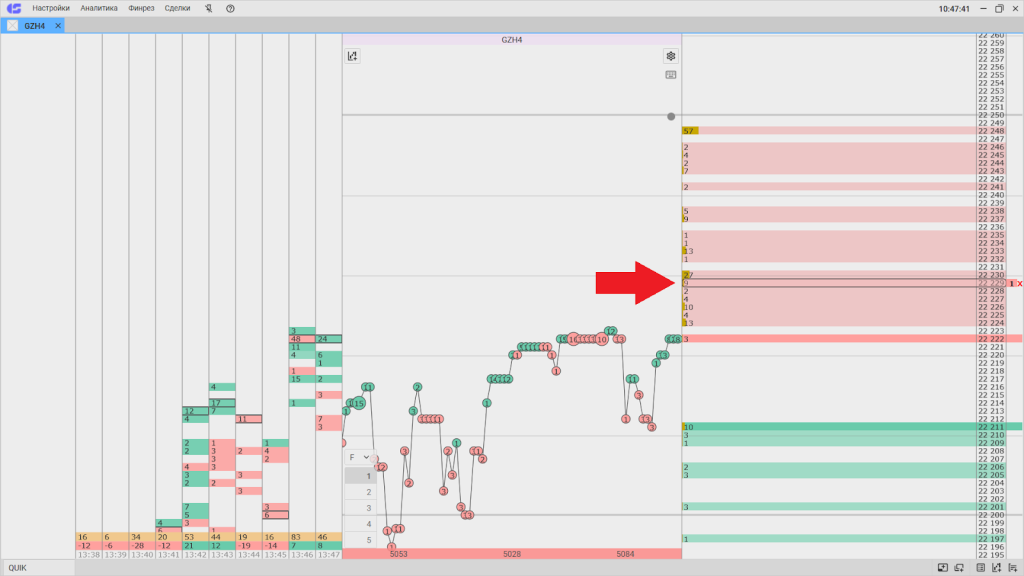
Важно! Если после выставления заявка исчезла из стакана CScalp, но осталась в QUIK, значит вы выбрали субсчет не для этого рынка.
Чтобы купить рыночной заявкой, кликаем ЛКМ по любой цене из красной зоны. Чтобы продать по рыночной цене, кликаем ПКМ по любой цене в зеленой зоне. Подробная инструкция по выставлению заявок – в статье Как сделать первые сделки в CScalp.
Популярные проблемы и их решение
Выбрали акцию, а стакан пустой?
Вы выбираете инструмент не с той секции. Выберите вручную из секции TQBR. Проверьте подключение по инструкции.
Не видно сделки в QUIK?
Добавьте инструменты и проверьте таблицу обезличенных сделок в QUIK. Уточните у брокера, дает ли он данные по обезличенным сделкам. Проверьте подключение по инструкции.
Что делать с ошибкой error loading module ‘socket.core’ from file C:/Program Files (x86)/FSR Launcher/SubApps/CScalp/lua/clibs64/53_MD/socket/core.dll’: Не найден указанный модуль?
Обновите компонент Microsoft Visual C++ для Visual Studio 2015, 2017 и 2019. Для этого скачайте файл по данной ссылке и установите его. Старые версии компонента рекомендуется удалить.
Что делать с ошибкой error loading module ‘socket.core’ from file C:/Program Files (x86)/FSR Launcher/SubApps/CScalp/QuikSharp/lua/clibs64/socket/core.dll’: Не найден указанный модуль?
Необходимо выбрать верный путь к lua скрипту. Путь по умолчанию: C:/Program Files (x86)/FSR Launcher/SubApps/CScalp/lua/QuikSharp.lua. Проверьте подключение по инструкции.
Выставляю лимитную заявку, она исчезает из стакана в CScalp. В сделке заявка не отображается, но есть в QUIK.
Вы выбрали неверный субсчет/код клиента в настройках подключения QUIK в терминале CScalp. Выберите верный субсчет/код клиента из списка.
Ошибка «Использование Lua скриптов запрещено»
В настройках клиентского места перейдите в пункт «Lua скрипты» и убедитесь, что включено разрешение на использование Lua скриптов.

При запуске Lua скрипта возникает ошибка «Multiple Lua VMs detected. Expected 5.3 instead of 5.4»
В окне «Доступные скрипты», на кнопке «Запустить» нажмите маленькую стрелочку и выберите версию Lua 5.3, вместо 5.4.
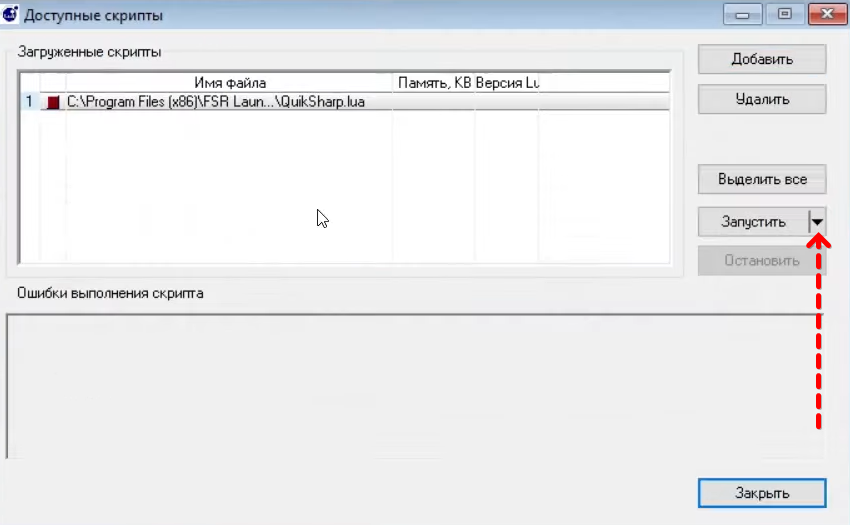
Что-то не понятно? Пишите в поддержку!
Обратиться в поддержку CScalp удобнее всего через Telegram. Для этого напишите сюда @CScalp_support_bot, вам ответит "живой" человек.
Поддержка работает с 10.00 до 23.00 по Москве (UTC+3) в будни и по гибкому графику в выходные.
Иногда быстрый ответ можно получить у опытных пользователей в Чате трейдеров или голосовом канале Discord.
Для начинающих трейдеров у нас есть бесплатный обучающий курс. Также вы можете использовать наши бесплатные сигналы и анализировать торговую историю в Дневнике трейдера.
Не забудьте познакомиться с нашим ботом и подписаться на YouTube-канал CScalp TV.
Написать в поддержку
